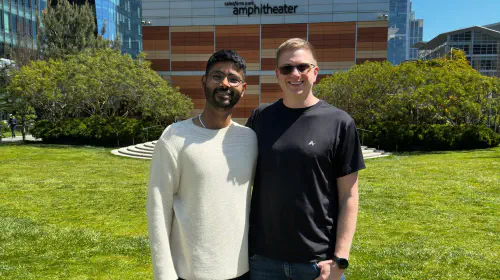默认情况下,macOS Sequoia 会将您的 Safari、Spotlight 和 Siri 搜索发送给苹果公司。以下是关闭该设置的方法。
在 macOS Sequoia 中,苹果公司会收集部分搜索数据用于分析,以改进搜索功能。这些信息可能包括(但不限于)Safari 和 Spotlight 搜索,以及发送给 Siri 的查询文本和音频数据。此外,Spotlight 从连接到 Mac 的存储卷中收集的上下文数据也可能包含在内。苹果公司的隐私声明称,这些数据不会用于识别您的身份,也不会与您的个人信息或苹果账户关联。然而,一些 macOS 用户可能不希望这些数据被发送到苹果公司。

在 macOS 用户界面的多个位置以及苹果公司的隐私页面上,苹果公司描述了其如何处理您的数据、如何将数据发送到公司以及数据发送后如何使用。该声明以以下内容开头:“为了使搜索结果更具相关性,部分信息会被发送给苹果公司,但不会与您关联。”它还说明了 macOS 在何时会将搜索数据发送给苹果公司:在“查找”或“视觉查找”功能中;在应用程序中输入搜索内容时;在 Safari 搜索栏中输入时;在 Messages 应用程序中使用 #images 搜索时;以及任何时候调用 Spotlight 时。苹果公司表示,这些数据被发送是为了为您提供更准确的搜索结果和建议。为了尽量保持数据的隐私性,这些数据还会与一个在十五分钟后过期的随机 ID 关联。
这些数据可能包括上下文信息,例如您正在使用的应用程序或网站、您正在使用的 Mac 以及其他“相关设备使用数据”。该声明还特别指出:“这些信息不包括显示在您设备上的文件或内容的搜索结果。如果您订阅了音乐或视频订阅服务,这些服务的名称和订阅类型可能会被发送给苹果公司。您的账户名称、号码和密码不会被发送给苹果公司。”如果您使用 Siri,Siri 请求的文本记录(包括您与 Siri 的语音互动记录)可能会被发送给苹果公司。
关闭向苹果公司发送搜索数据的设置要停止 macOS 将您的搜索数据发送给苹果公司,请打开系统设置应用程序,点击左侧的 Spotlight,然后关闭“帮助苹果改进搜索”开关。Spotlight 面板上还有一个“搜索隐私”按钮,点击后会弹出一个排除表,您可以在其中设置不想让 Spotlight 为搜索索引的存储卷。
在系统设置中关闭向苹果公司发送搜索数据。如果您在 Spotlight 面板的列表中关闭“Siri 建议”开关,Siri 将不再在您输入 Spotlight 字段时提供建议。请注意,隐私声明还指出:“如果您启用了‘改进 Siri 和语音输入’功能,您通过 Siri 进行的搜索仍将被存储并用于改进 Siri。您可以通过进入设置 > 隐私与安全性 > 分析与改进,并关闭‘改进 Siri 和语音输入’来禁用该功能。”实际上,在 macOS 中,该面板上有五个分析开关:
共享 Mac 分析数据
改进 Siri 和语音输入
改进辅助语音功能
与应用开发者共享
共享 iCloud 分析数据
您可能还希望关闭其中一些开关,以阻止 macOS 将这些类型的数据发送给苹果公司。总体而言,在系统设置中需要设置六个开关,如果您还想关闭 Spotlight 面板中的“网站”开关,则需要设置七个。
位置服务如果启用了位置服务,macOS 还可能会发送您的位置数据(例如用于协助地图和地址)。要关闭搜索中使用的位置数据,请进入系统设置 > 隐私与安全性 > 位置服务 > 系统服务,并点击“详细信息”按钮。这将打开一个设置表,您可以在此设置哪些系统服务可以访问您的位置数据。其中一个开关是“建议和搜索”。
苹果公司的隐私声明最后指出:“苹果公司可能会与可信的第三方服务提供商一起处理和存储发送给苹果公司的信息。”您可能希望关闭一个或多个设置,以确保没有任何数据被发送到苹果公司,或者减少网络流量。但请注意,如果关闭这些设置,Spotlight 和 Siri 的表现可能不如预期准确。例如,如果您关闭位置信息,地图可能无法自动为您从当前位置到目的地推荐路线。